Закладка <Цвета>
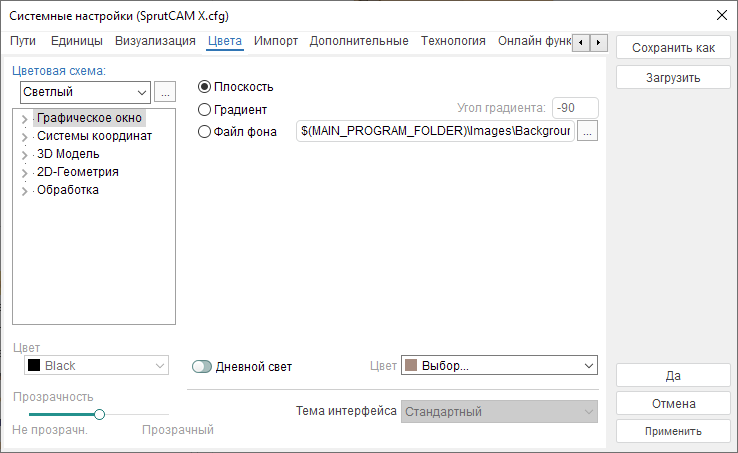
В поле < Цветовая схема > можно выбрать одну из установленных цветовых схем. При нажатии на кнопку ![]() можно вернуть значения цветов в схемах, установленные по умолчанию, или, если выбрана цветовая схема < Другая >, загрузить в эту схему значения одной из других цветовых схем.
можно вернуть значения цветов в схемах, установленные по умолчанию, или, если выбрана цветовая схема < Другая >, загрузить в эту схему значения одной из других цветовых схем.
Под цветовой схемой, в виде древовидной структуры, показаны значения цвета отдельного элемента. Эти элементы разбиты на группы: < Графическое окно >, < Системы координат >, < 3D Модель >, < 2D-Геометрия >, < Обработка >. Раскрыв нужную группу, можно редактировать значения цвета любого элемента группы. Цвет текущего элемента назначается в поле < Цвет > выбором нужного значения из выпадающего списка. В поле < Режим > устанавливается режим показа элемента: с заливкой или без заливки. Перемещением движка < Прозрачность > можно установить прозрачность текущего элемента.
Фон графического окна устанавливается следующим выбором:
< Плоскость > – равномерная заливка одним цветом, указанным в группе < Графическое окно >, элемент < Первый цвет фона >.
< Градиент > – устанавливается градиентная заливка графического окна. Цвета заливки назначаются в группе < Графическое окно >: < Первый цвет фона > и < Второй цвет фона >. В поле < Угол градиента > можно задать угол градиентной заливки. Угол задается относительно вертикальной оси.
< Файл фона > – в качестве подложки используется растровое изображение в формате < BMP >, либо < JPEG >.
< Дневной свет > – включает дополнительный источник света.
Сопутствующие ссылки: